Настройка ноутбука 2022

Настройка ноутбука часто совмещается с ремонтом, так как часто после ремонта требуется настройка. Так как ноутбуки являются также компьютерами, только мобильными , то для ноутбуков настройка и ремонт ноутбуков также имеет очень много схожего.
Настройка нового ноутбука
В настройку входит:
- настройка BIOS
- установка и настройка Windows и ее обновлений
- Установка популярных программ — архиваторов, антивирусов, антишпионского ПО, кодеков, видеопроигрывателей, офисных программ, браузеров с расширениями и плагинами, автопереключателя клавиатуры, блокировщика рекламы, редакторов и др.
Аппаратная настройка ноутбука
В первую очередь это касается BIOS. В первую очередь нужно установить последнюю версию прошивки, чтобы материнская плата поддерживала последние версии процессоров для данного чипсета.
Настраиваем CMOS (в каждой модели по разному). Особенно важными пунктами в настройке CMOS являются:
- приоритет загрузки — CD, HDD, USB…;
- режим SATA жесткого диска — IDE, AHCI
- правильное определение процессора;
- настройка ввода-вывода, включаем поддержку USB;
- настройка вентилятора — включить защиту от поломки кулера, режим управления скоростью.
Программная настройка операционной системы
Сначала ставим операционную систему. После установки Windows устанавливаем драйвера на все встроенные устройства. Рекомендуется не использовать драйверы Microsoft, а скачивать все драйверы с сайта производителя. Потому что у Microsoft было много глючных драйверов. Например, в некоторых моделях Asus драйвер переворачивал изображение вверх ногами. Драйвер видеокарты обязательно скачивать у производителя чипа или ноутбука.
После установки драйвера видеокарты в трее появится иконка Nvidia, AMD или Intel с управлением параметрами видеокарты. Нужно зайти туда и настроить под себя.
Ставим центр управления для ноутбуков, у которых он есть, например SONY, Lenovo. Эти центры включают и отключают Wi-Fi, управление яркостью экрана и громкостью звука и т.п.
Переходим к настройкам.
Выбор режима питания ноутбука
От него сильно зависит производительность ноутбука.
Кликаем левой кнопкой на иконку в трее справа и передвигаем ползунок выбора производительности вправо.
Затем настраиваем план электропитания в панели управления. Выбираем Оборудование и электропитание.
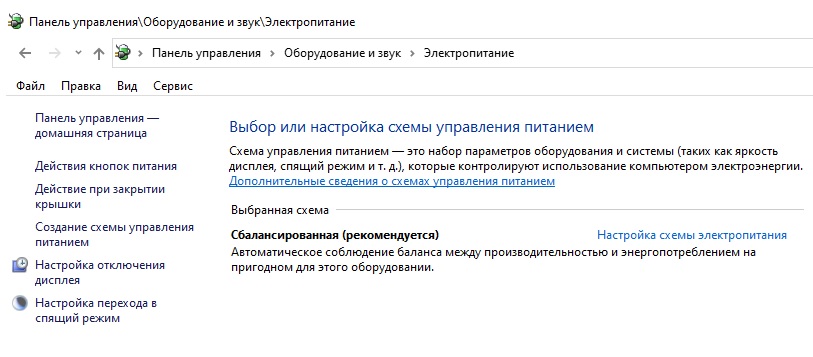
Выбираем настройку схемы электропитания.
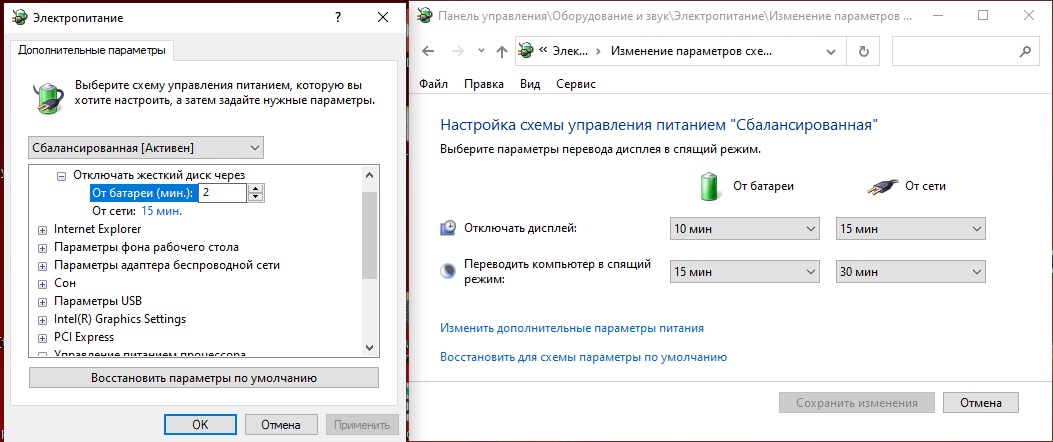
В этом окне выбираем Изменить дополнительные параметры питания. В новом окне пользователь может настроить каждую опцию под себя — экран, жесткий диск, Wi-Fi, USB, питание процессора и др.
Имеются отличия в настройках от настольных компьютеров. Это, например, программное отслеживание зарядки батареи, настройка сетевого подключения по Wi-Fi, настройка экономичности энергосбережения для более длительной работы от батареи.
Для ноутбуков сложнее подбирать драйверы, так как для мобильного варианта устройства работают не со стандартными драйверами. Часто драйверы для ноутбука подбираются по Ven номеру производителя. Это чаще всего касалось драйверов для Windows XP.
Настройка обновлений
Обновления Windows скачиваются и устанавливаются обычно в самый неподходящий момент. Желательно, чтобы они устанавливались при выключении ноутбука. Иногда они и вовсе нежелательны. Но отключить обновления можно не везде. Например, в Windows 10 Home отключить обновления нельзя. Можно только приостановить на период. Отключение обновлений разрешено в Windows 10 и выше.
Для настроек и отключения зайдите в Пуск-Параметры. Введите в поиске центр обновления Windows. Выберите Дополнительные параметры центра обновления Windows.
Сетевые настройки
Чтобы организовать внутреннюю сеть, прописываем в сетевой карте IP адреса сети, маску подсети, шлюзы и DNS.
Для интернета по Wi-Fi в настройках сетевой карты можно используем DHCP. Чтобы роутер автоматически назначил IP-адрес.
Полезное ПО
Из общих с компьютерами настроек отмечаем настройку безопасности интернет.
В Windows 8, 10 настраиваем пробуждение ноутбука от мыши и клавиатуры.
Далее устанавливают нужные приложения — блокировку назойливой рекламы. А также можно установить антивирусы от вредоносных вирусов и атак, а также антишпионские программы.
Никакая настройка не спасет ноутбук от перегрева без своевременной чистки ноутбука. Чистка — необходимая процедура, которую следует проводить регулярно.
Еще люди ищут:



 © 2003-2022 Copyright www.complace.ru
© 2003-2022 Copyright www.complace.ru